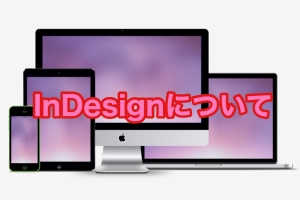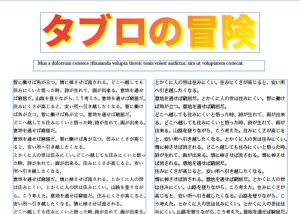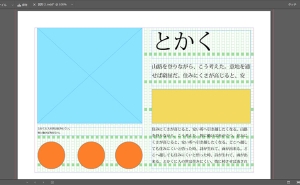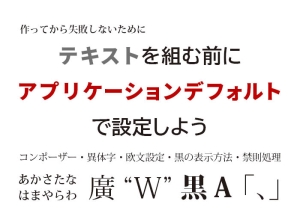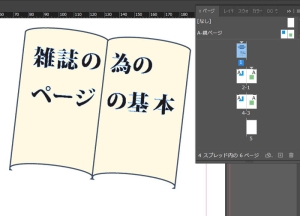効率化のためのInDesign便利機能
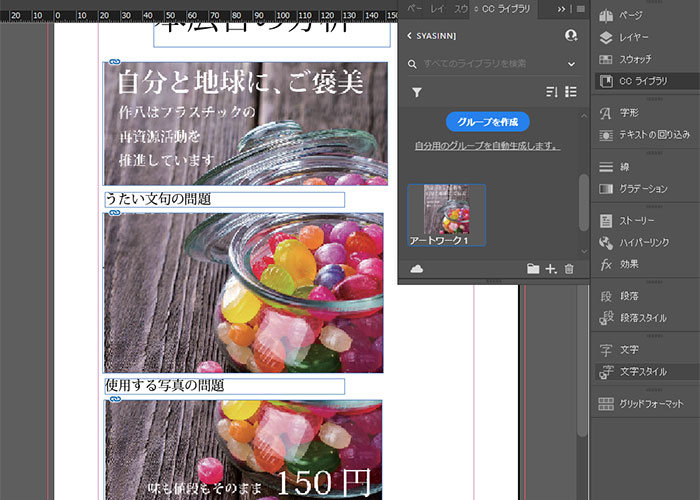
作品を作る際、繰り返し似たようなものを作ったり、そのための素材を用意したり、誰かと共有しながら作るのは、意外に面倒です。
しかし、InDesignには、これらを簡単にする連携機能が搭載されています。
それらを使えば、より効率的に作業を進めることができます。
CCライブラリ
自分で作った素材や、ダウンロードしたテンプレートを保存して再使用、共有することができます。
「ウィンドウ」>「CCライブラリ」から開きましょう。編集モードによっては、右のパネルからも開けます。
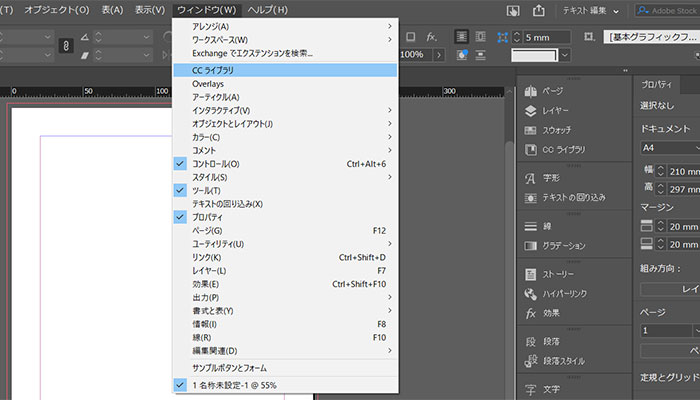
作ったものを登録する際は、開いたCCライブラリパネルの「新規ライブラリを作成」を押して名前を入力します。
検索バーの下に薄い円と+マークが出たところに、選択ツールで保存したいオブジェクトやテキストをドラック&ドロップすると、新規ライブラリとして登録されます。
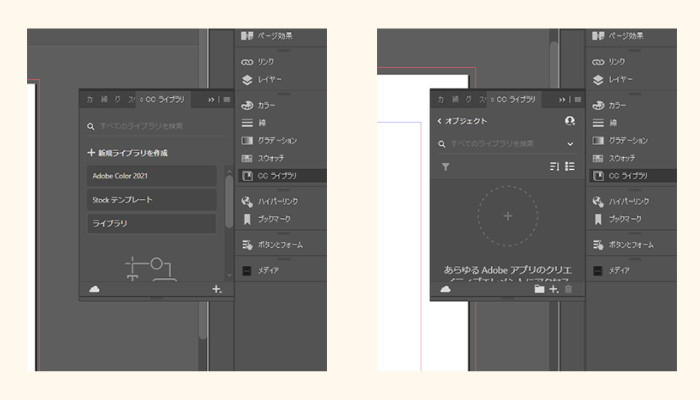
それを再び紙面上にドラック&ドロップしたり、文字ツールに流し込むことで、簡単に以前作ったものが再利用することができます。
CCライブラリに保存されたものは、オフラインでもドキュメントが変わっても、illustratorなど他のアドビアプリでも開いて使用することができます。
他でも使いたいなと思ったら、登録しておきましょう。
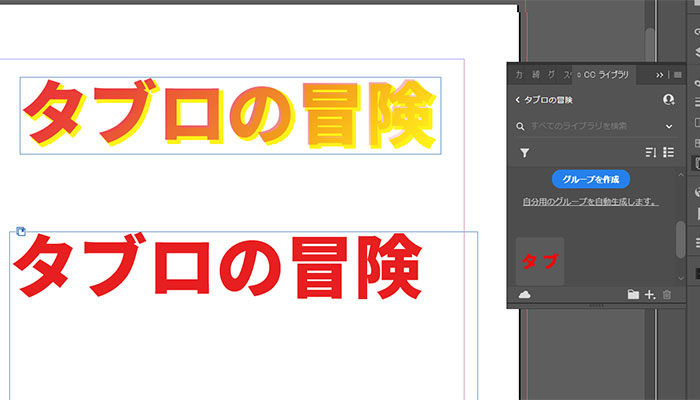
写真の比率や大きさもそのまま保存されますが、効果(エフェクト)は保存されませんので、注意してください。
作ったものを他人と共有する際は、ライブラリ右上のプルダウンメニューから「ユーザーを招待」を選択します。
デスクトップのクリエイティブクラウドに飛びますので、共有したい相手のメールアドレスを打ち込んで送信すると、共有が可能になります。
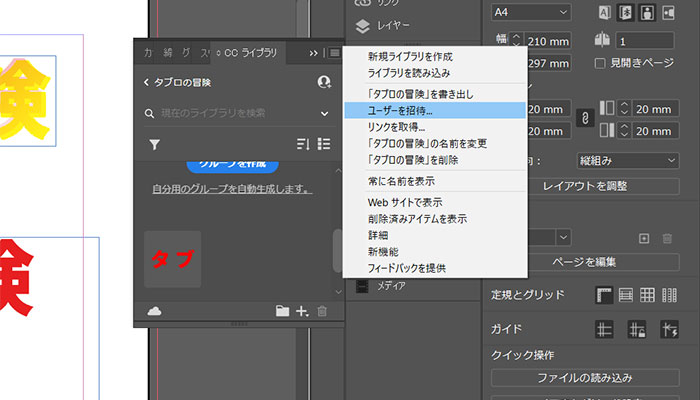
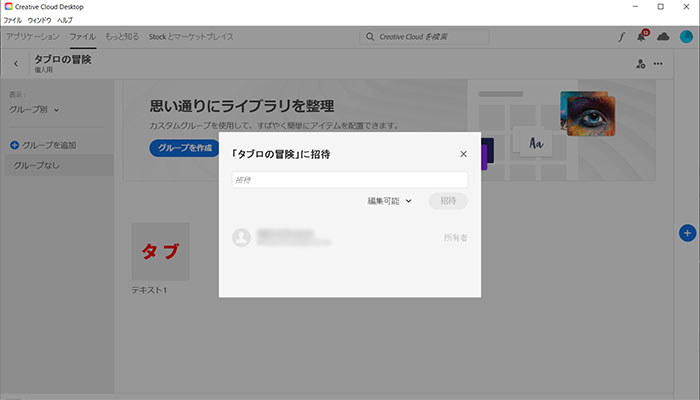
CCは、InDesignからアイテムを共有する以外にも、デスクトップ版やWEB版のクリエイティブクラウドから自分が作った作品を共有することも可能です。
ただし、ライブラリのスターターパックなど、読み取り専用と書かれたものは共有ができませんので、「ライブラリに戻る」を押すなどして選び直してください。
Adobestock
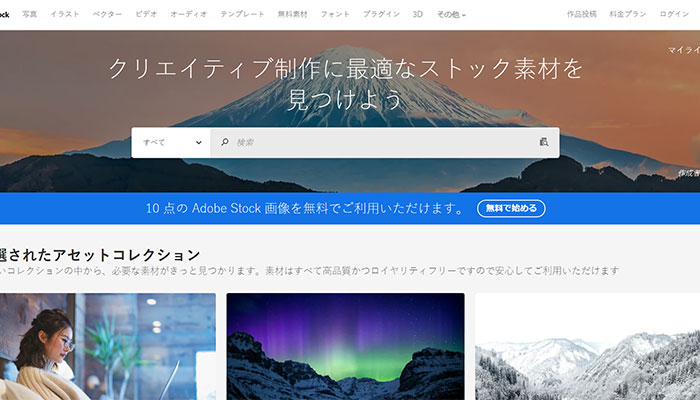
Adobestockとは、Adobeの素材ページです。一か月お試し無料で10枚、有料で二億を超える写真や動画がロイヤリティフリー(商業利用可能)で使えます。
加工や変更もOKで、クレジット表記すら不要なので、非常に自由度が高い使いやすい素材と言えます。
※ただし、ロイヤリティフリーでも使い方や場合によっては問題になることがあるので、利用の際は規約を確認しましょう。Adobestockのライセンス情報と利用条件はこちらです。
そして、上記のAdobestockのページをわざわざ開かなくても、InDesignから直接購入・ダウンロードすることが可能です。
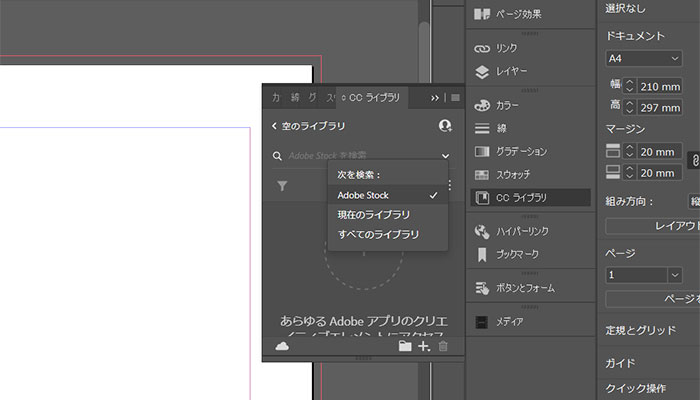
CCライブラリで「新規ライブラリ」を作成すると、右にプルダウンのマークがついた検索バーが現れます。
プルダウンは通常時だと「すべてのライブラリを検索」になっているので、これを「Adobestock」に変更します。
その状態で検索バーに文字を打ち込んで検索すると、Adobestockの素材が表示されます。
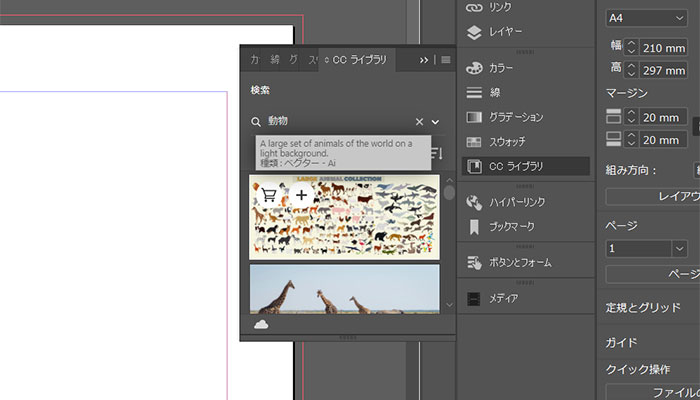
カーソルを置くと、素材の左上にマークが出てきます。+マークでプレビューをダウンロード、カートマークで購入でき、自動的にCCライブラリに保存されます。
購入しなければロイヤリティフリーの素材として使用できませんが、素材の使用感を確かめたり、自分やグループ内でイメージを確立するためであれば、まずはプレビューをダウンロードして使用してみましょう。
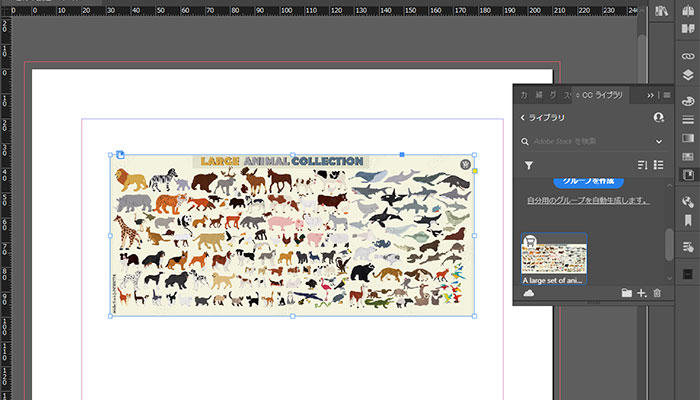
目的のフリー素材が見当たらなかった、新たなサイトで探す時間がない、という際の最後の防衛線として活用すると良いかもしれません。
InDesignの機能をうまく使って、効率的に作品を作りましょう